Google bổ sung tính năng độc quyền Google Lens cho các thiết bị chạy Android khác, và đây là cách sử dụng
Tìm hiểu đôi chút về Google Lens, cũng như cách sử dụng nó trên Android.
Nếu như bạn đã nghe nói đến khả năng tìm kiếm thông tin tự động thông qua ảnh chụp của Bixby trên các dòng flagship mới ra mắt gần đây của Samsung, thì Google cũng có trang bị tính năng tương tự này trên các dòng máy Pixel của mình, tính năng này được gọi là Google Lens. Và nó chỉ được trang bị độc quyền cho dòng máy Pixel. Mặc dù vậy, gần đây có vẻ Google đã dễ tính hơn khi cho phép các thiết bị Android có thể sử dụng tính năng này.
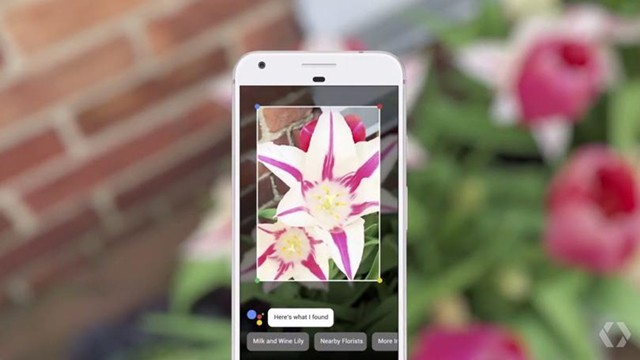
Cụ thể hơn, trong bản cập nhật mới nhất của ứng dụng Google Photos, tính năng Google Lens đã được tích hợp vào, cũng như tương tác trực tiếp cùng Google Assistant để tăng khả năng tương tác với người dùng. Vậy cách sử dụng Google Lens như thế nào, mời bạn đọc tham khảo nội dung sau.

Bước 1: Cập nhật ứng dụng Google Photos lên phiên bản mới nhất.
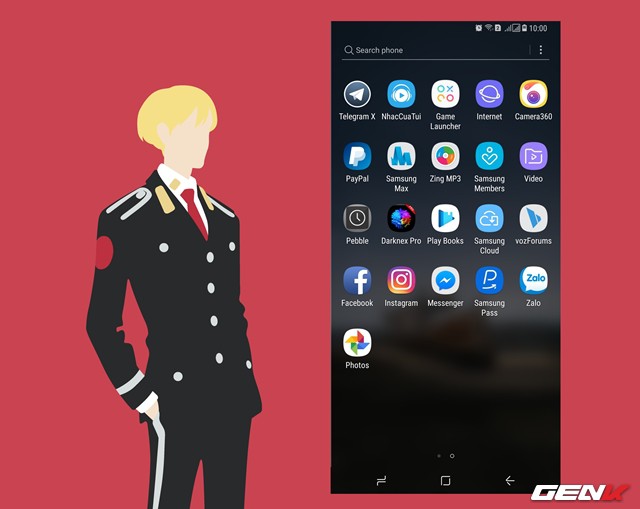
Sau đó khởi động ứng dụng từ Màn hình chờ.
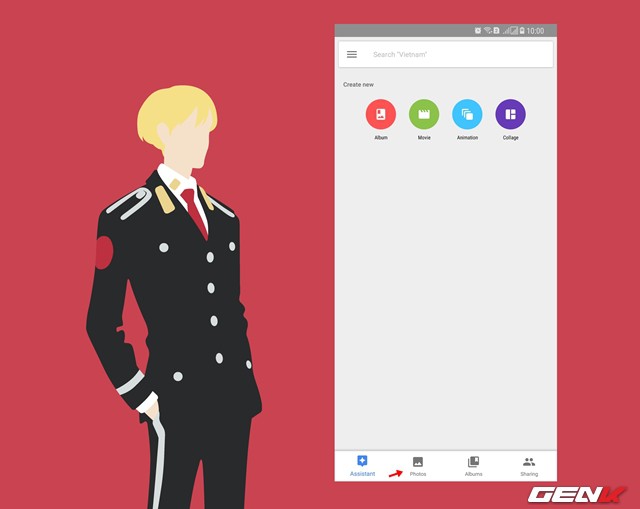
Bước 2: Trong giao diện Google Photos, hãy nhấp vào tab “Photos”.
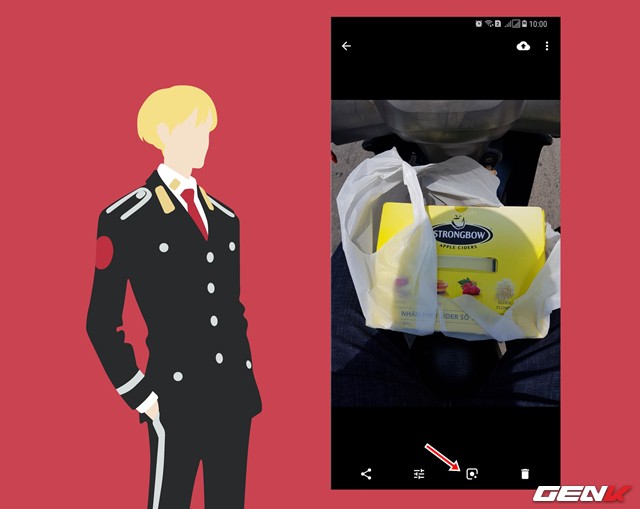
Bước 3: Giao diện xem ảnh hiện ra, bạn hãy nhấp vào biểu tượng Google Lens ở phía dưới ảnh.
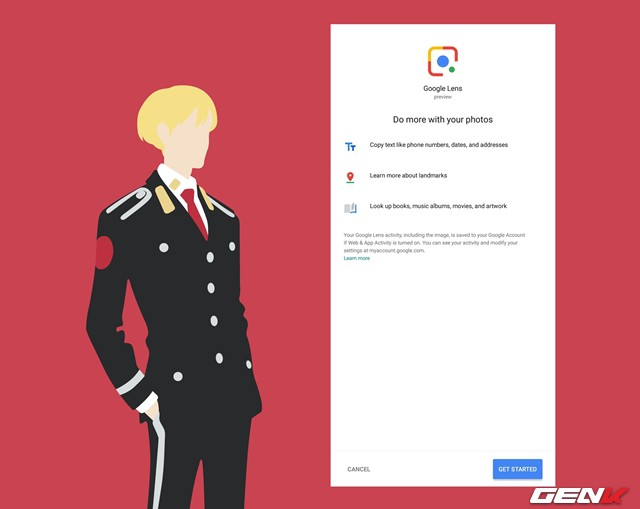
Và nhấp vào “Get Started” ở lần sử dụng đầu tiên.
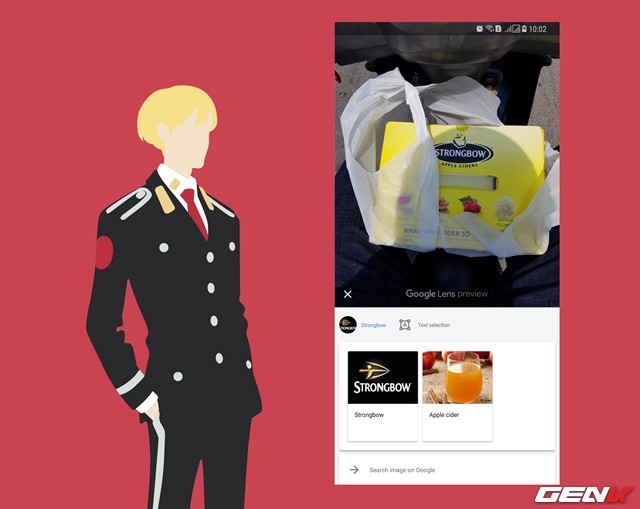
Bước 4: Google Lens sẽ tự động nhận diện đối tượng trong ảnh và hiển thị thông tin có liên quan ngay bên dưới.
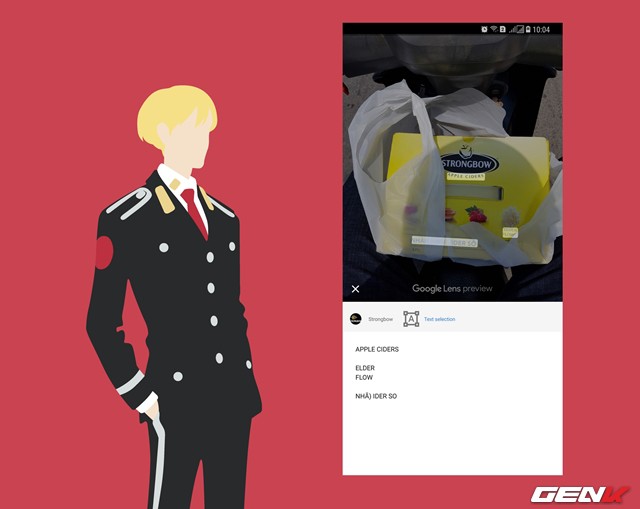
Trường hợp bạn thấy thông tin đưa ra chưa thật sự làm bạn hài lòng, hãy nhấp vào tùy chọn “Text selection” và điều chỉnh chọn phần nội dung mà bạn cần.
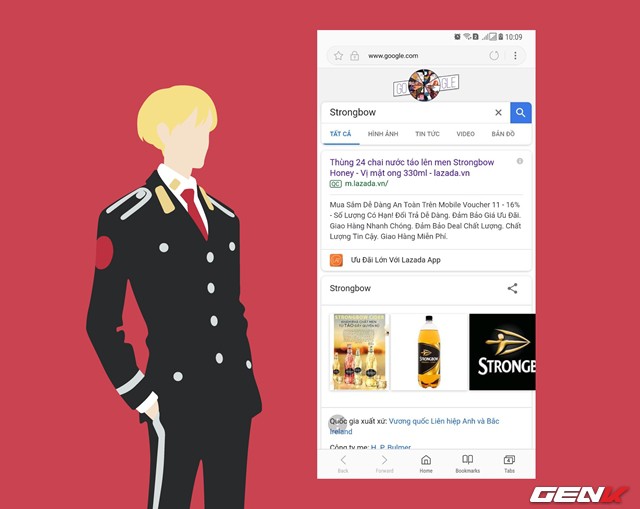
Khi nhấp vào phần nội dung thông tin mà Google Lens cung cấp, trình duyệt mặc định của thiết bị sẽ khởi động và truy cập vào trang tìm kiếm của Google với kết quả tìm kiếm liên quan.
Lưu ý: Trường hợp bạn không thấy biểu tượng Google Lens xuất hiện, hãy chuyển ngôn ngữ của máy sang tiếng Anh.
Rất thú vị phải không? Hãy tự mình trải nghiệm đi nhé.
NỔI BẬT TRANG CHỦ

Sự thật từ nghiên cứu khoa học: Chơi trò chơi điện tử có ảnh hưởng bất ngờ đến chỉ số IQ của trẻ em!
Trò chơi điện tử từ lâu đã là chủ đề gây tranh cãi khi nhắc đến ảnh hưởng của chúng đối với trẻ em. Trong khi nhiều ý kiến chỉ trích việc chơi game có thể gây hại cho sự phát triển trí não, thì một nghiên cứu khoa học đã mang đến cái nhìn khác biệt, cho thấy mối liên hệ tích cực giữa việc chơi game và sự gia tăng trí thông minh ở trẻ nhỏ.

Những tiểu tiết bạn có thể đã bỏ qua trong trailer The Witcher 4
